
Taula de continguts:
- Pas 1: components principals (sensors i LCD)
- Pas 2: els elements per fer funcionar el circuit (transistors, resistències, …)
- Pas 3: esquema de cablejat amb explicacions
- Pas 4: el cas: components
- Pas 5: el cas: la creació
- Pas 6: col·locació dels components a la caixa
- Pas 7: configureu Raspberry
- Pas 8: Configureu el PC
- Pas 9: deixeu que comenci la codificació
- Pas 10: Backend
- Pas 11: Frontend
- Autora John Day [email protected].
- Public 2024-01-30 08:12.
- Última modificació 2025-01-23 14:37.

Tens una consola antiga?
Teniu por que la vostra consola es pugui escalfar durant l’estiu?
Llavors aquest és el vostre projecte!
Em dic Thibeau Deleu i sóc estudiant de Tecnologia Multimèdia i Comunicació a Howest Kortrijk.
El nom d'aquest projecte es diu "Console Cooler". Com diu el nom, és un dispositiu que us ajuda a mantenir la vostra consola fresca. El refredament passa per un ventilador situat a la part superior de la caixa, que crea un flux d’aire addicional.
Aquest projecte és per a persones que tenen una consola antiga que s’escalfa força ràpidament, sobretot durant l’estiu. També podreu veure l’estat de la consola en un lloc (de creació pròpia).
Pas 1: components principals (sensors i LCD)



Què necessitem exactament per construir aquest dispositiu?
Comencem donant una visió general de quins són els components principals:
- Resistència LDR
- Sensor de temperatura ML35
- Ventilador de refrigeració Jtron DC 5V 0.23a 3 5 cm.
- Sensor de moviment PIR
- Sensor Ultra Sonic
Per a la qüestió del començament d’aquest pas, posaré 2 imatges excel amb tots els components que necessiteu. Però tractaré les parts més importants en els passos següents, de manera que serà més fàcil d’entendre.
En primer lloc, necessitem el component principal perquè això funcioni i és el Raspberry Pi amb almenys una targeta micro SD de 16 GB. Sense ella, no funciona res.
En segon lloc, es troben els components que registraran els paràmetres importants per veure la temperatura a l'interior de la caixa i l'estat de la consola, per a això necessitem un sensor de temperatura i un sensor de llum. Els que faré servir en aquest projecte són:
- Resistència LDR
- Sensor de temperatura LM35
Pel que fa al propi ventilador, faré servir un ventilador de refrigeració Jtron DC 5V 0.23a 3 5 cm.
Hi ha alguns components addicionals en aquest projecte, perquè va ser interessant afegir-los al projecte (per a mi personalment).
El primer component és un sensor de moviment PIR que funcionarà com a botó per activar el ventilador. El segon component és un sensor ultra sonor per mesurar la distància entre la caixa i la paret. Vaig implementar aquest darrer sensor, perquè és important que l’aire pugui escapar fàcilment del cas.
Per fi, tenim una pantalla LCD per mostrar l'adreça IP del lloc. Aquest lloc mostrarà els valors dels sensors i podreu controlar el ventilador des d'aquest lloc.
Pas 2: els elements per fer funcionar el circuit (transistors, resistències, …)



Els transistors / resistors següents es van utilitzar per fer funcionar aquest projecte.
Transistors:
Transistor NPN: PN2222 (es necessita 1)
Resistències:
- 10k ohm (es necessiten 3)
- 1k ohm (es necessiten 2)
- 2 k ohm (es necessiten 2)
Font d'alimentació:
Mòdul de transmissió de taulers de pa 3V / 5V (es necessita 1)
Cables:
- home / home (almenys 30-40 anys)
- cables femella / home (al voltant de 10-20 per a LCD, LDR i ventilador)
- cables femella / femella (al voltant de 10-20 si voleu ampliar alguns cables per a la funda).
Altres:
- 1 potenciòmetre (per a la regulació de la llum a la pantalla LCD)
- 1 MCP3008 (per convertir valor analògic LDR a valor digital)
- 2 taulers per col·locar-ho tot.
Pas 3: esquema de cablejat amb explicacions
Aquest pas és una extensió de l'anterior. Aquí mostraré l'esquema de cablejat elèctric complet per fer que la consola sigui més freda. Feu clic als fitxers adjunts per veure com connectar-ho tot.
Pas 4: el cas: components



Per descomptat, aquest circuit elèctric ha d’estar protegit de diferents forces que poden fer que deixi de funcionar. Amb forces em refereixo a coses com la pluja, objectes que poden colpejar el dispositiu, etc.
Per aquest motiu és necessari un cas.
Per crear aquest cas, necessitem els components següents:
Fusta:
-
Un tauler de fibra gran (1,2 cm de gruix) per tallar les següents peces:
- 2 peces de 14 cm sobre 20 cm (frontal / posterior de la caixa)
- 2 peces de 45 cm a 12 cm (laterals de la caixa)
- 2 peces de 20 cm sobre 45 cm (part superior / inferior de la caixa)
- 2 barres (per utilitzar com a peus per a la funda)
Frontisses:
- 2 frontisses per obrir la part frontal (les frontisses es troben a la part inferior de la part frontal)
- 2 frontisses per obrir la part superior
Gestionar:
1 mànec (per obrir la part frontal)
Cola:
1 tub gran de cola TEC (per enganxar les peces juntes)
Va veure:
Atlantic Saw (per tallar els forats necessaris a les peces dels sensors, LDR i ventilador)
Lijadora:
Black & Decker per suavitzar les peces un cop tallades
Trepant:
1 trepant amb un diàmetre de cargol de 0,6 cm (per crear els forats)
Pintura / imprimació:
- 1 test d’imprimació blanca Levis (0,25 L)
- 1 test de pintura blanca Levis (0,25 L)
Imants:
2 imants (que aguantaran la porta de la caixa)
Raspalls:
- 1 corró (per pintar les superfícies més grans)
- 1 pinzell (per als detalls)
Cargols:
- 8 cargols petits per a les frontisses (màxim 1,1 cm de llarg, ja que la placa fa 1,2 cm de gruix)
- 2 cargols petits per al mànec (màxim 1,1 cm de llarg)
- 4 cargols petits per als imants (màxim 1,1 cm de llarg)
Pas 5: el cas: la creació



Ara és el moment d’exposar el cas.
- Per a la peça superior de la caixa. Talleu la placa per la meitat, perquè cal obrir la meitat posterior per poder arribar als sensors / electrònica
- Talla els següents forats a les peces de taulers de fibra: a la meitat de la part superior. Tallar 3 forats: - 1 forat rectangular (6,8 cm a 3,5 cm per a la pantalla LCD) - 1 forat circular (diàmetre de 2,5 cm per al ventilador) - 1 forat quadrat (2,5 cm a 2,5 cm per al sensor de moviment PIR)
- Talleu a la peça posterior un forat en forma de cercle. Aquí passaran els cables d’alimentació.
- Practicar forats petits amb la broca amb un cargol de 0,6 cm de diàmetre a la part posterior (al voltant del forat dels cables) i al costat esquerre de la caixa. Ho fem perquè hi hagi prou circulació d’aire a la caixa.
- Al costat dret del cas. Tallar un forat a la part posterior (5,5 cm sobre 3,5 cm) per al sensor Ultra sonor (perquè funcioni correctament).
- Enganxeu totes les peces juntes amb la cola TEQ. Si cal, podeu afegir barres de tauler de fibra per reforçar els laterals de la caixa. Col·loqueu aquestes barres dins de la caixa. DESprés de tot s’ha assecat
- Cargoleu el mànec a la part frontal de la caixa. Cargoleu-lo a la part superior de la peça frontal (NO la peça superior on hem fet els 3 forats => vegeu les imatges per aclarir-les si cal).
- Cargoleu 2 frontisses (4 cargols) a la part dreta (a la part posterior) de la caixa per poder obrir la meitat posterior superior.
- Cargoleu 2 frontisses (4 cargols) a la part inferior de la peça frontal per poder obrir la part frontal de la caixa.
-
Cargoleu els imants a l'interior de la caixa: - 2 imants davant de la peça frontal superior a l'interior
- 1 peça metàl·lica a la part superior de la peça frontal perquè es connecti amb els imants
- Enganxeu les barres de taulers de fibra a la part inferior de la caixa de manera que la part frontal es pugui obrir fàcilment amb el mànec.
- Afegiu imprimació a la caixa
- Afegiu pintura blanca a la caixa
- Enhorabona! El vostre cas està acabat!
Pas 6: col·locació dels components a la caixa

Per a la col·locació dels components a la funda, seguiu aquests passos:
- La pantalla LCD i el ventilador es cargolaran a la part superior de la caixa de l’exterior.
- El sensor de moviment PIR s’enganxarà a la part superior de la caixa a l’INTERIOR.
La raó per la qual ho fem pel sensor de moviment i no per la resta, és evitar que el sensor de moviment es registri sense parar.
Les taules de suport (amb la majoria de l'electrònica) s'enganxaran a l'interior de la caixa i es col·loquen a la part posterior. Tingueu en compte que el sensor ultra sonic és visible a través del forat del costat dret.
El Raspberry Pi es col·locarà a la meitat frontal de la caixa. Com que el Pi és la consola que cal refredar, no cal enganxar-lo (ja que no ho faríem amb una consola real).
Pas 7: configureu Raspberry

Abans de començar a codificar, hem de configurar l’entorn adequat.
Com ho fem? Baixant la imatge raspbian buster per al raspberry pi i escrivint-la al raspberry mitjançant l’ús d’imatges de disc Win 32. Abans de començar a escriure la imatge al Pi, assegureu-vos de crear un fitxer SSH (sense una extensió) a la imatge per habilitar SSH al Raspberry Pi.
Configuració al pi
Un cop fet això, podeu utilitzar massilla per iniciar la sessió al gerd i configurar-lo correctament. Tingueu en compte que haureu de connectar el vostre Pi al vostre ordinador amb un cable ethernet.
L'usuari i la contrasenya per defecte del Pi són els següents:
usuari: pi
contrasenya: gerd
Podeu canviar-ho amb raspi-config.
Hem d’afegir una xarxa al vostre Pi perquè altres dispositius puguin mirar el vostre lloc quan estiguin a la mateixa xarxa. Introduïu les ordres següents a la massilla.
- sudo iw dev wlan0 scan | grep SSID
-
wpa_passphrase "NAMEOFYOURNETWORK"
Introduïu la contrasenya de la vostra xarxa
- sudo nano /etc/wpa_supplicant/wpa_supplicant.conf
- sudo reiniciar
- ifconfig (per comprovar si la vostra configuració de wifi ha funcionat)
Haureu d’assegurar-vos que el Pi està actualitzat mitjançant les ordres següents mentre el Pi està connectat a Internet:
- sudo apt-get update
- sudo apt-get upgrade
Després, podeu habilitar o instal·lar els paquets perquè el projecte funcioni, ja sigui mitjançant raspi-config o ordres. Com que parlem de raspi-config, aquí podem habilitar la interfície d’un fil perquè el gerd pugui llegir el sensor d’un fil. Aneu a les opcions d'interfície, seleccioneu un cable i premeu Habilita. També haureu d’instal·lar SocketIO amb:
pip instal·lar flask-socketio
Ara que tenim internet, hem de crear la nostra base de dades. Però primer hem de descarregar MariaDB (al pi) i Mysql Workbench (al PC) per poder treballar al MariaDB.
Pas 8: Configureu el PC



Banc de treball Mysql
Un cop instal·lat tot, podem accedir a MariaDB mitjançant Mysql Workbench al nostre ordinador.
Quan creem una nova base de dades, hem de configurar aquesta base de dades com la imatge anterior (la que té el nom de connexió 'raspi'). Mentre configurem aquesta base de dades, necessitem el nom d’usuari / contrasenya tant de la base de dades com del raspberry. l'usuari i la contrasenya per defecte són "mysql" / "mysql" a la base de dades i "pi" / "rapsberry" al Pi. Si hi ha un avís de connexió, només cal prémer "Continuar igualment"
Visual Studio Code
L’altre programari que necessitem és Visual Studio Code.
Un cop instal·lat, heu d’instal·lar la següent extensió.
Aquesta extensió us permet escriure els vostres programes pi al vostre ordinador. Quan estigui instal·lat, feu el següent:
- Premeu F1 i escriviu SSH
- Tria accés remot: afegeix un nou host SSH
-
Introduïu les dades següents
ssh 169.254.10.1 -A
- Premeu Retorn
Després, estareu connectats al vostre raspberry pi.
L'últim que necessitem és instal·lar l'extensió Python a la màquina remota. Sense això, no podrem executar els programes que escrivim al nostre PC.
Pas 9: deixeu que comenci la codificació

Ara que el maquinari està a punt, és hora de començar amb el programari.
Abans de començar, començarem a afegir alguna estructura per als nostres fitxers. En aquest cas, crearem una carpeta per a la part frontal, la part posterior i la base de dades. Hi haurà un enllaç al meu dipòsit de Git (en els passos següents) amb tots els fitxers si sembla confús. Podeu fer-vos càrrec dels fitxers des d’allà si cal.
Ara que tenim una mica d’estructura, faré una breu visió general de com procedirà la codificació.
1. Creació de bases de dades Quan vulguem crear una base de dades per als valors dels nostres sensors, necessitarem un bon model per emmagatzemar les nostres dades. Un cop tinguem aquest model, podem reenviar aquest model per crear la nostra base de dades. Per crear el model, treballarem a Mysql Workbench, comproveu la imatge d’aquest pas per veure l’aspecte del model.
per crear un enginyer de model / forward, feu el següent:
- Per crear un model, premeu el fitxer (esquerra a la part superior)
- Premeu un model nou
- Per obtenir més informació, premeu el següent enllaç
- Per a l'enginyeria directa, premeu model
- Enginyer de premsa
- Premeu Sí / continua fins al final del procés.
2. Part posterior
La part posterior serà el lloc on es farà la codificació de tots els dispositius i sensors. Es dividirà entre classes auxiliars que contindran el codi dels components i el codi principal (app.py) on es combina tot.
Els fitxers de la base de dades també es trobaran en aquesta carpeta, ja que la part posterior obté la informació de la base de dades a través del fitxer datarepository.py de la carpeta del dipòsit. El fitxer config.py és únicament per connectar el dorsal a la base de dades.
3. Extrem frontal
El frontal és per al lloc. Aquesta carpeta contindrà el codi HTML / CSS / JAVA. El lloc hauria d’estar disponible a través de l’IP des del vostre Rapsberry Pi. Per tant, si el vostre pi té la següent IP: 192.168.0.120, podeu visitar el vostre lloc mitjançant aquesta adreça IP. Si voleu conèixer la IP del vostre pi, podeu introduir 'ip a' a la massilla i mirar l'adreça WLAN0.
Pas 10: Backend
Com es va esmentar al pas anterior, la part posterior és on s’escriu tot el codi per als components. El que no he esmentat és com obtenir les dades de la base de dades i com enviar-les a la part frontal del nostre lloc.
Per fer-ho, cal fer els passos següents:
- Creeu consultes mysql per obtenir / actualitzar / inserir dades a la vostra base de dades. El fitxer que conté aquestes consultes és el fitxer Datarepository.py. El fitxer database.py és el fitxer que es comunicarà amb la base de dades i utilitzarà les consultes del datarepository.py per obtenir les dades que desitgeu. Per assegurar-vos que podeu connectar-vos a la vostra base de dades, assegureu-vos que el fitxer de configuració tingui la mateixa contrasenya / usuari que la vostra base de dades. Assegureu-vos també que estigui seleccionada la base de dades adequada.
- Un cop puguem comunicar-nos amb la base de dades, hem de crear una ruta (app.route (punt final …)). Aquesta ruta és la connexió entre la part frontal i la part posterior. Una altra connexió que es pot utilitzar és Socketio.
- Assegureu-vos d'importar totes les biblioteques correctes (a app.py) perquè aquest projecte funcioni. Podeu veure el meu github, si voleu saber quines biblioteques he utilitzat per a l'app.py.
Per assegurar-vos que la base de dades s'omplirà de dades actualitzades, és important fer lectures constants dels sensors. La millor manera de fer-ho és mitjançant un loop de temps i executar-lo en un fil. En cas contrari, el programa quedarà atrapat al bucle de while.
Pas 11: Frontend



A la part frontal hi ha
3 pàgines html:
- home.html
- light.html
- temperature.html
3 fitxers CSS:
- screen.css (que és un fitxer que em va donar la meva escola).
- normalize.css (que ajuda a implementar css en diferents navegadors).
- main.css (que conté el css principal per a les pàgines html).
2 fitxers javascript:
- app.js (que agafarà les dades de la part posterior i les col·locarà a la part frontal).
- datahandler.js (que gestionarà les dades del backend perquè app.js pugui treballar-hi).
També afegiré l'enllaç al meu github aquí, per si de cas.
Recomanat:
Convertir un refrigerador en anemòmetre: 6 passos

Convertir Un Cooler En Anemómetro: Construir un anemómetro que ens permet medir la velocitat del vent de forma casera és possible enginyant l’ús d’alguns artefactes dels que disposem a casa, i els quals es poden donar un nou ús (com el més fresc de un viejo gabinete d
Dipòsit del refrigerador d'aigua: 7 passos
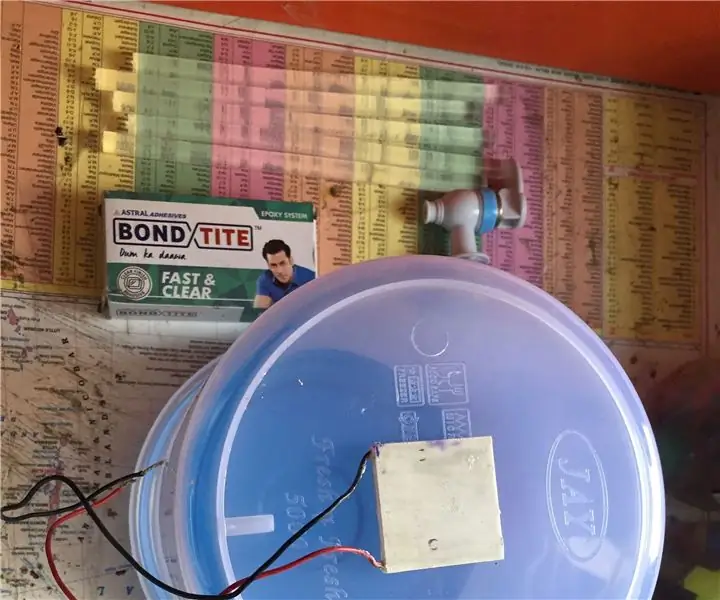
Dipòsit de refrigerador d’aigua: aquest inescrutable tracta de com fer un refrigerador d’aigua amb components senzills a casa
Refrigerador d’insulina i vacunes controlades per temperatura: 9 passos (amb imatges)

Vacuna controlada per temperatura i refredador d’insulina: mantenir-se fresc salva vides Al món en desenvolupament, les vacunes són la primera línia de defensa contra malalties perilloses com l’ebola, la grip, el còlera, la tuberculosi i el dengue, per citar algunes. Transport de vacunes i altres materials per salvar la vida, com ara
Refrigerador extern de l'ordinador: 3 passos

Refrigerador extern de l’ordinador: la idea d’aquest projecte va sorgir quan tocava Far Cry 5 al meu ordinador quan em vaig treure els telèfons per escoltar el rugit dels ventiladors que refredaven l’ordinador. l'ordinador i la zona veuen
Feu un refrigerador d’aigua portàtil extraïble! i altres dispositius genials: 6 passos (amb imatges)

Feu un refrigerador d’aigua per a portàtils extraïble. i altres dispositius frescos: aquest manual d’instruccions us mostrarà com fabricar un impressionant extractor de calor refrigerat per aigua i un refredador de coixinets per al vostre ordinador portàtil. Llavors, què és realment aquest extractor de calor? Doncs bé, és un dispositiu dissenyat perquè el vostre ordinador portàtil sigui fresc, en tots els sentits de la paraula. Pot al
